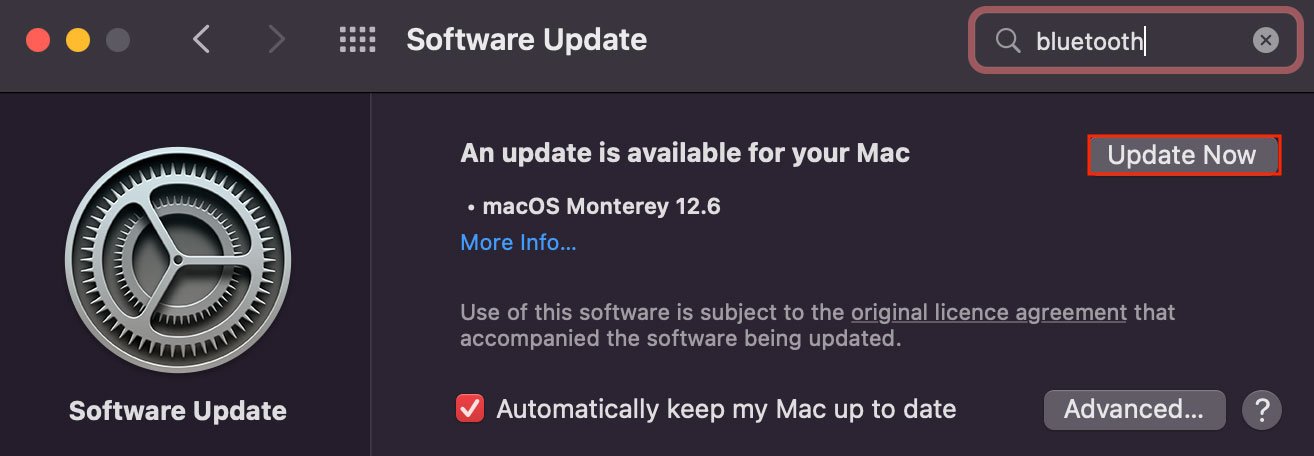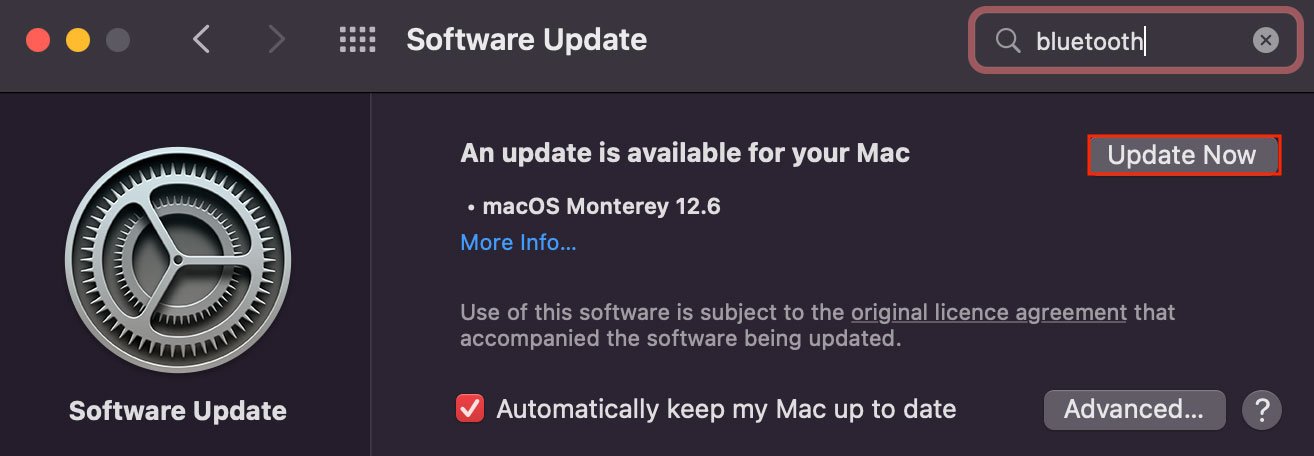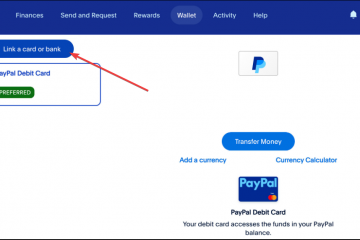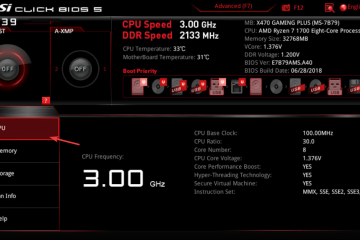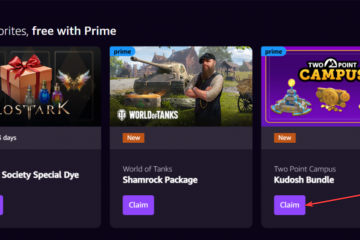A maioria dos usuários de Mac depende do Google Chrome para realizar suas tarefas diárias na Internet. Sua eficiência de operação, juntamente com uma interface de usuário limpa e um bom padrão de segurança, o torna um navegador bastante impressionante. No entanto, às vezes o Chrome pode começar abruptamente a funcionar lentamente em um computador Mac.
Geralmente, seus arquivos de cache empilhados são a principal razão por trás de um Google Chrome lento. Junto com isso, extensões e complementos do navegador também desempenham um papel vital na determinação de sua velocidade e eficiência.
Então, se o Chrome estiver lento no seu Mac, você veio ao lugar certo. Aqui, trabalharemos juntos para corrigir o problema do seu navegador de uma forma ou de outra.
Por que o Chrome é tão lento no meu Mac?
Além das causas mencionadas acima, veja o que pode estar causando lentidão no desempenho do Chrome em seu computador: Problemas de Internet Cache e cookies Arquivos de propriedades corrompidos VPNs e Servidores proxy Extensões de navegador ineficientes Navegador desatualizado SO desatualizado
Como corrigir o Google Chrome lento no Mac?
Existem várias maneiras diferentes de solucionar problemas do Google Chrome em um computador Mac e aumentar sua eficiência. No entanto, antes de mergulhar em qualquer coisa, reinicie o computador e veja como o Chrome reage.
Se ele começar a funcionar normalmente, é ótimo. Mas se não houver grandes mudanças em sua velocidade, siga estes métodos:
Verifique sua conexão com a Internet
Na maioria das vezes, uma conexão instável com a Internet é o principal motivo para o funcionamento do seu navegador devagar. E se esse for o seu caso, você pode pular outras correções e trabalhar para corrigir sua conexão com a Internet.
Para isso, recomendamos que você use uma conexão LAN em vez de um Wifi para aumentar a velocidade da sua rede. Além disso, você não precisa compartilhar a largura de banda com outros usuários se usar uma conexão com fio.
No entanto, seja qual for o meio que você usar para ficar online, verifique primeiro a velocidade da sua conexão com a Internet e planeje sua mudança depois.
Navegue neste site. Clique em Ir. 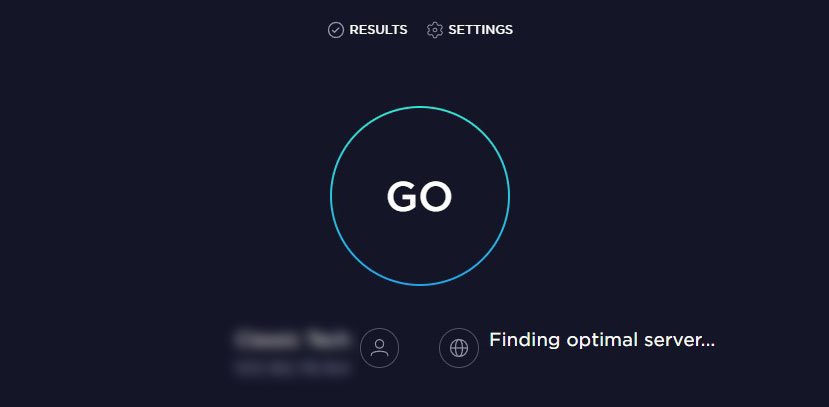
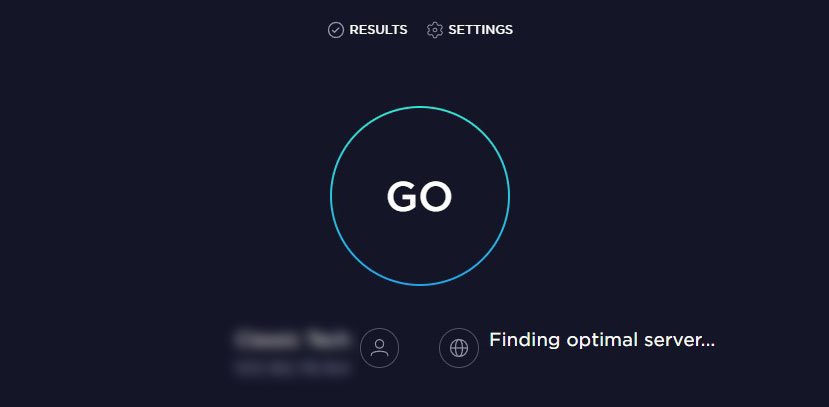 Você pode acompanhar a velocidade de sua rede por meio do Download Mbps individual strong> e seção Carregar Mbps .
Você pode acompanhar a velocidade de sua rede por meio do Download Mbps individual strong> e seção Carregar Mbps .
Limpar cache e cookies
O Google Chrome cria e armazena arquivos em cache em seu computador Mac. Esses arquivos são criados com o objetivo de ajudar o navegador a carregar mais rápido. Mas, embora seja esse o caso, os caches são gradualmente empilhados para ocupar uma quantidade significativa de espaço em disco.
Da mesma forma, os sites oferecem seus dados de cookies com o objetivo de melhorar sua experiência geral na web. Os cookies e o cache às vezes podem ser corrompidos com o tempo e, portanto, remover esses arquivos mal gerenciados é provavelmente a maneira mais rápida de acelerar o navegador.
Abra o Chrome.Clique nos três pontos (menu kebab) no canto superior direito da janela. Passe o cursor sobre Mais ferramentas e selecione Limpar dados de navegação.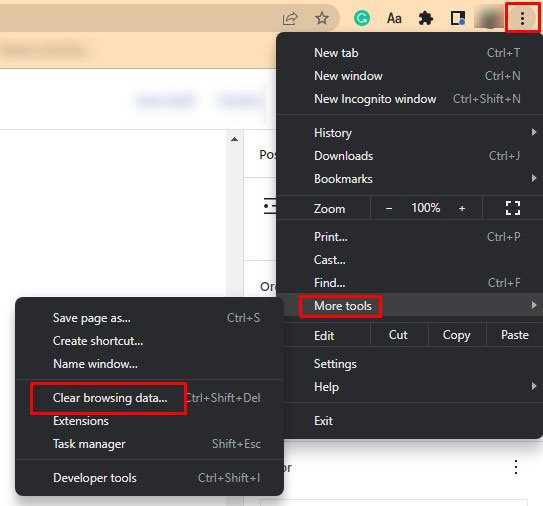
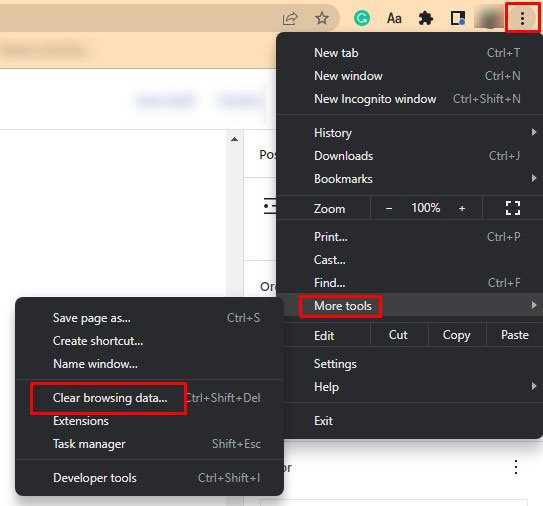 Na parte superior do painel pop-up, escolha um Intervalo de tempo para limpar o cache e cookies.Marque Cookies e outros dados do site e Imagens e arquivos em cache.
Na parte superior do painel pop-up, escolha um Intervalo de tempo para limpar o cache e cookies.Marque Cookies e outros dados do site e Imagens e arquivos em cache.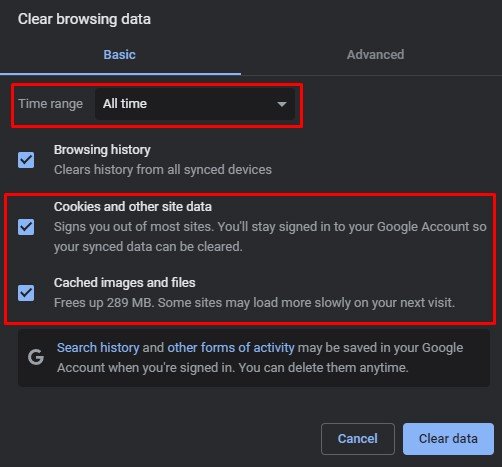
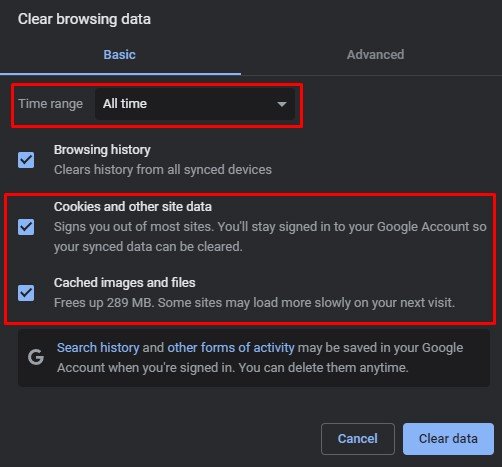 Finalmente, Limpar dados.
Finalmente, Limpar dados.
Excluir lista de propriedades do Chrome
As listas de propriedades (arquivos plist) são usadas para armazenar suas configurações. O arquivo plist do Chrome também é armazenado no armazenamento do sistema e contém certas opções de configuração e preferências específicas.
No entanto, os arquivos plist às vezes também são corrompidos. Eles podem entrar em conflito com o fluxo de trabalho do aplicativo e, portanto, removê-los do seu sistema pode retornar resultados satisfatórios.
Além disso, os arquivos plist são novamente criados automaticamente toda vez que você trabalha no Google Chrome. Portanto, não há nenhum risco em excluir esses arquivos do seu computador.
Abra o Finder.Na barra de menus, Ir >Ir para pasta.Ir para ~/Biblioteca/Preferências.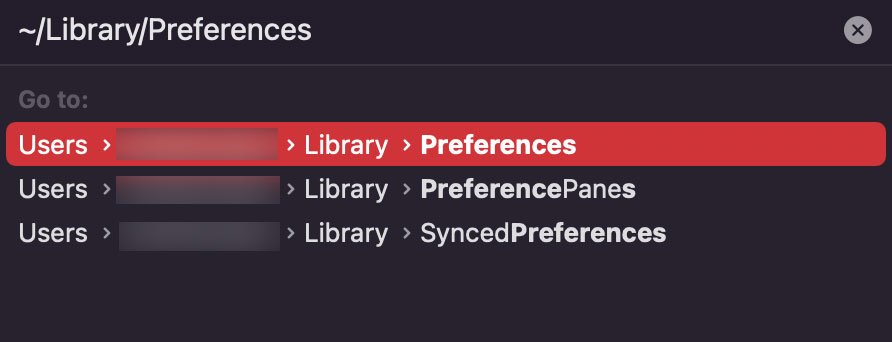
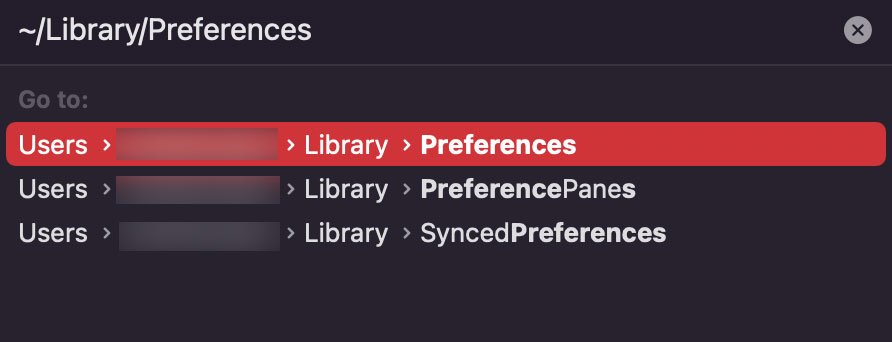 Exclua o arquivo com.google.Chrome. arquivo plist. Reinicie o Google Chrome.
Exclua o arquivo com.google.Chrome. arquivo plist. Reinicie o Google Chrome.
Desativar extensões do Chrome
Nem todas as extensões de navegador são confiáveis. A maioria deles é feita por desenvolvedores de terceiros, e alguns deles são conhecidos por causar erros de compatibilidade e outros enfeites. O navegador também começa a carregar e operar mais lentamente. Portanto, é preferível que você desative a extensão que raramente usa.
Abra o Chrome.Clique nos três pontos (menu kebab) no canto superior direito da janela.Vá para Configurações. Em na barra lateral, selecione Extensões.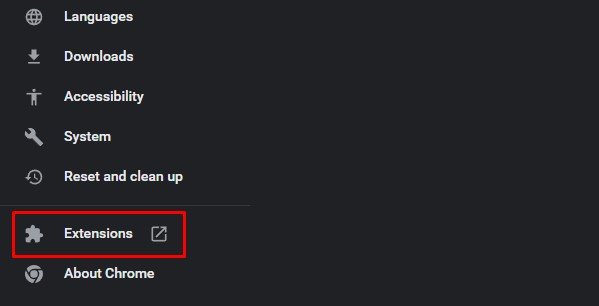
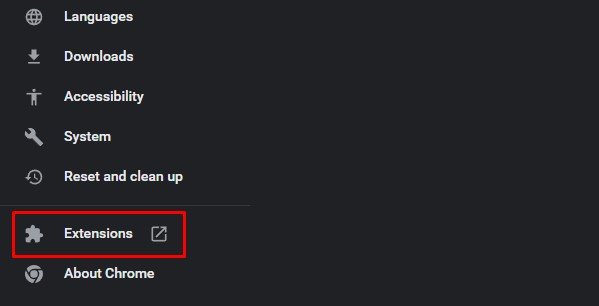 Desative todas as extensões que você não t reconhecer e também os que você não precisa.
Desative todas as extensões que você não t reconhecer e também os que você não precisa.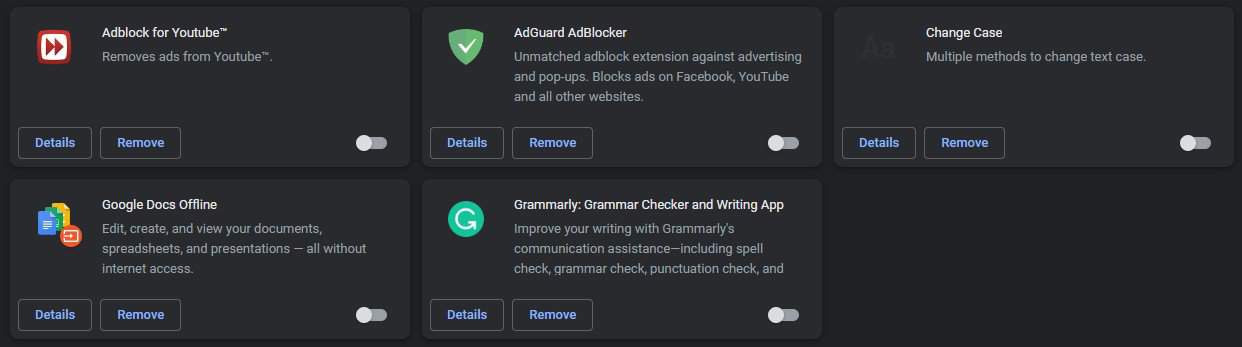
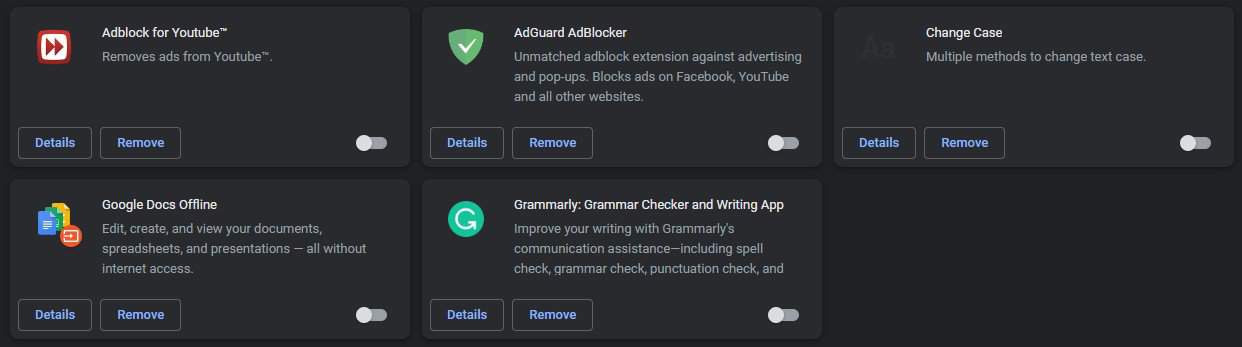 Reiniciar o Google Chrome.
Reiniciar o Google Chrome.
Redefinir todas as sinalizações
Suas sinalizações do Google Chrome destinam-se a ajudar os desenvolvedores a reconhecer seus produtos e obter feedback do usuário. Todas as bandeiras são experimentais e nenhuma delas é o produto final. Você pode pensar neles como um recurso’beta’que ainda não passou pela fase final de teste.
Então, esses sinalizadores geralmente contêm bugs e falhas e podem muito bem tornar seu navegador mais lento. No entanto, você tem a opção de redefinir esses sinalizadores para o valor de configuração padrão.
Abra o Chrome.Na barra de endereço, digite e digite chrome://flags.Passe o cursor no canto superior direito da janela e clique em Redefinir tudo.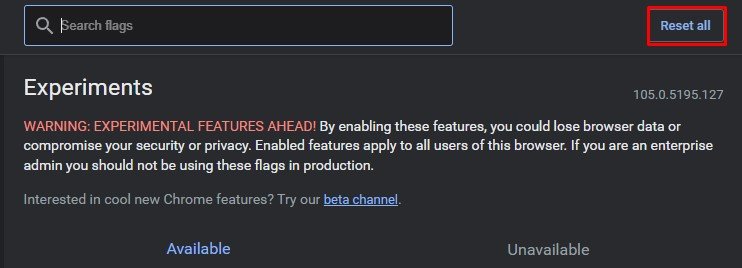
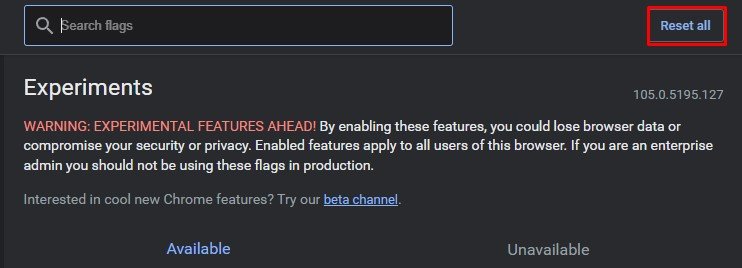 Recarregue o Google Chrome.
Recarregue o Google Chrome.
Não use VPNs ou servidores proxy
VPNs e servidores proxy são duas ferramentas impressionantes para manter a privacidade da sua rede. Eles geralmente redirecionam seu tráfego de rede por meio de servidores em locais diferentes. Portanto, isso pode interferir na sua experiência online, tornando o navegador mais lento e desajeitado.
Assim, você pode simplesmente abrir o respectivo programa de software VPN e desativá-lo a partir daí. Mas para proxies, siga estas etapas:
Abra o Chrome.Clique nos três pontos (menu kebab) no canto superior direito da janela.Vá para Configurações. Escolha as configurações de Sistema na barra lateral esquerda. Em seguida, Abra as configurações de proxy do seu computador. Em Selecione um protocolo para configurar, desmarque todos os protocolos.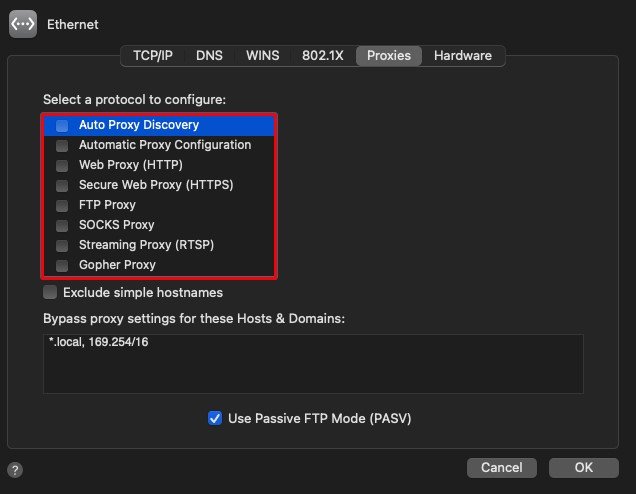
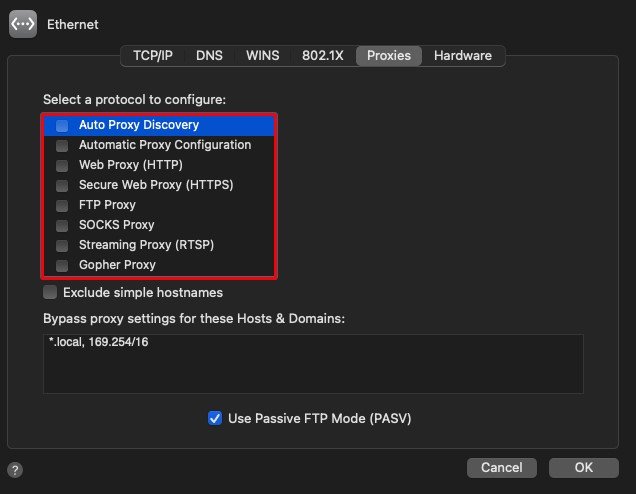 Finalmente, clique em OK.
Finalmente, clique em OK.
Atualize o Chrome
Se seu navegador estiver desatualizado, ele não funcionará com eficiência. Atualmente, os sites são atualizados com frequência e, portanto, o navegador não deve ficar para trás ao fazê-lo. Além disso, um navegador desatualizado pode não ser compatível com recursos mais recentes incorporados em alguns sites.
Portanto, para aumentar a eficiência e a velocidade do seu navegador, atualize-o para a versão mais recente.
Abra o Chrome
strong>.Clique nos três pontos (menu kebab) no canto superior direito da janela. Passe o mouse sobre Ajuda e selecione Sobre o Google Chrome. O Chrome agora começará a verificar atualiza automaticamente.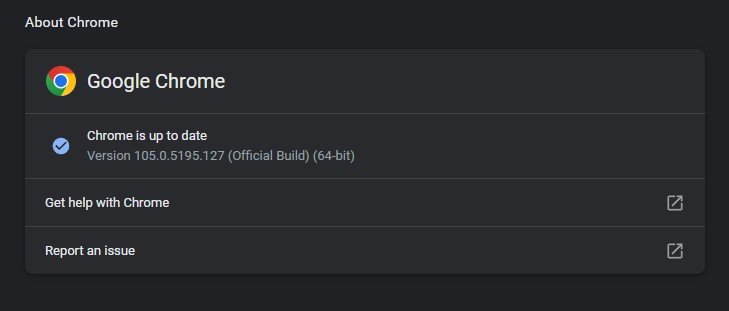
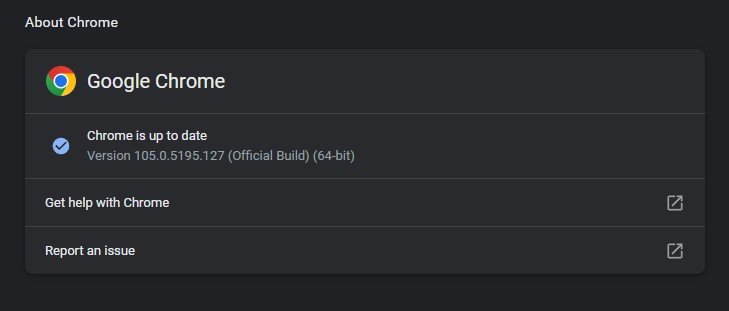 Após a conclusão do processo de atualização, reabra Google Chrome.
Após a conclusão do processo de atualização, reabra Google Chrome.
Atualizar o macOS
As atualizações do SO corrigem principalmente seus problemas de segurança e compatibilidade. Novas compilações de SO incorporam e instalam novos patches no sistema. Isso pode, portanto, corrigir o problema do aplicativo Google Chrome, bem como os prováveis problemas de estabilidade da rede.
Abra o Finder. Na barra de menus, clique em Apple > Sobre este Mac >.Em seguida, opte por realizar uma Atualização de software. O macOS agora começará a verificar as atualizações automaticamente. Se alguma atualização do Mac estiver disponível, clique em Atualizar agora.